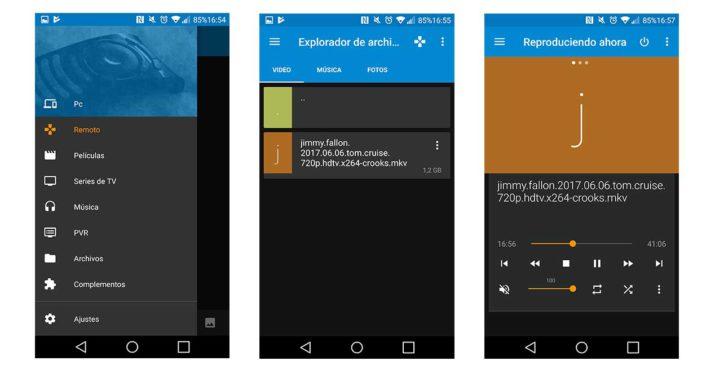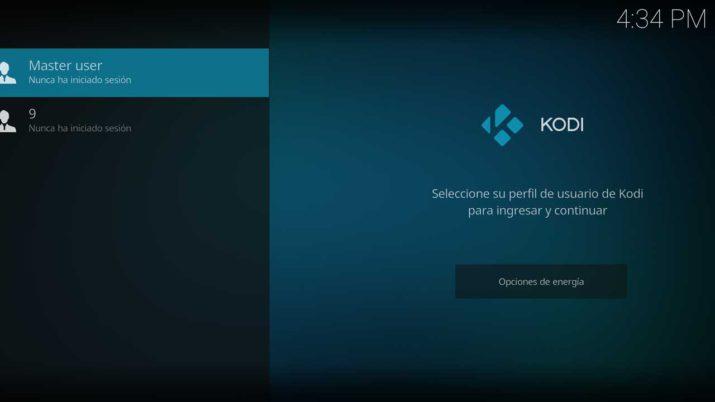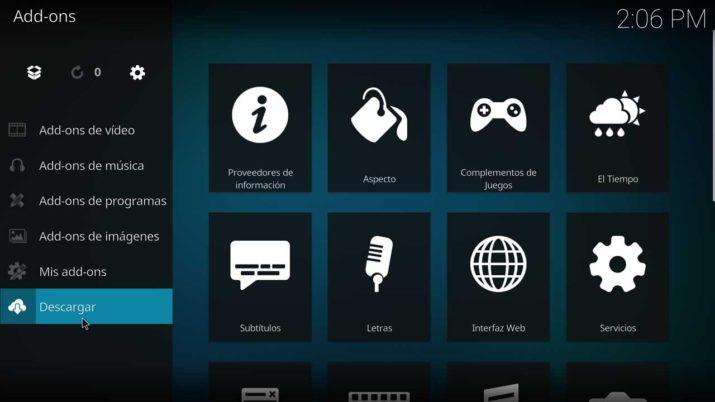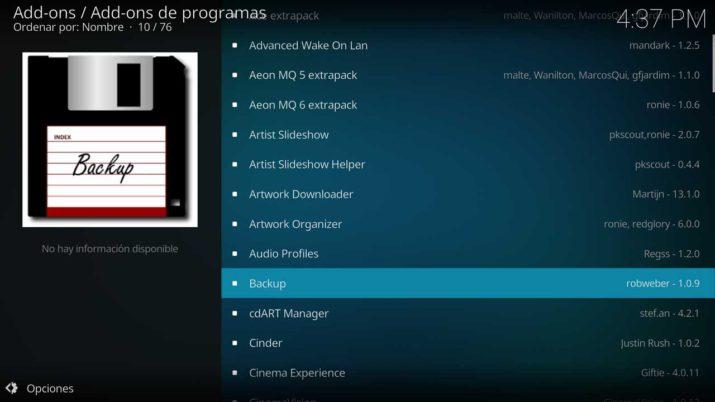Son cada vez más los usuarios que utilizan Kodi en su salón u ordenador para reproducir todo tipo de contenido multimedia, a pesar de estar constantemente en el punto de mira por empresas de televisión o lobbies en defensa de los derechos de autor por ser una supuesta plataforma para el pirateo.
Kodi funciona en la actualidad en todo tipo de dispositivos, tal y como explicamos hace dos meses en el artículo de qué es Kodi. Podemos instalarlo en Windows, en Android, en Linux, en macOS y hasta en la Raspberry Pi con sistemas operativos adaptados. Junto con Plex, Kodi es una aplicación imprescindible para consumir contenido multimedia, sobre todo gracias a su gran variedad de addons. Por ello, vamos a recopilar 7 cosas esenciales que tienes que hacer nada más instalar Kodi en el dispositivo en el que lo vayas a usar.
1. Utiliza tu móvil como mando para manejar Kodi
Una de las ventajas de Kodi es que permite utilizar diversas formas de controlarlo. La más cómoda es desde el móvil, sobre todo si estamos utilizando Kodi en la televisión. Para ello, las dos opciones más populares son Kore y Yatse. Kore es el control remoto oficial de Kodi.
Mientras que Kore es más sencillo y directo, Yatse permite hacer más cosas. Al final, es cuestión de probar ambas y decidir cuál te gusta más.
2. Múltiples dispositivos y perfiles
Cuando empiezas a usar Kodi, te das cuenta de la grandísima cantidad de opciones de personalización con la que cuenta, así como la cantidad de addons que podemos añadir al programa. Por ello, si queremos utilizar Kodi en múltiples dispositivos, podemos utilizar la interfaz web a través del navegador. Así, podrás ver todos tus archivos y usar todos tus add-ons.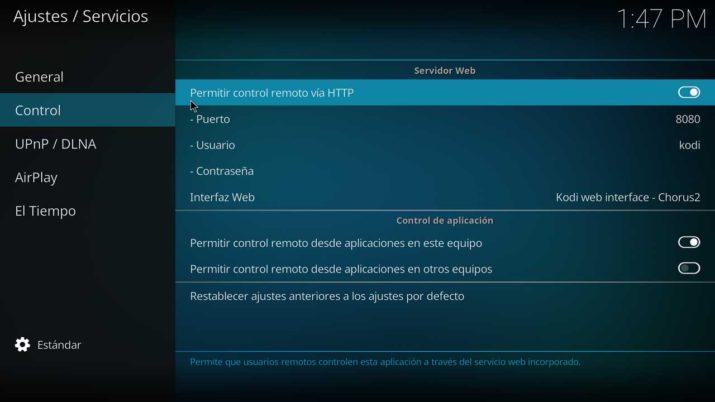
Para activar esta opción, vamos a la rueda de ajustes (Sistema) – Ajustes de servicio – Control. Ahí presionamos en Permitir control remoto vía HTTP. Para acceder desde otro dispositivo, escribiremos en la barra de direcciones nuestra IP local seguida del puerto (por ejemplo, 192.168.1.127:8080).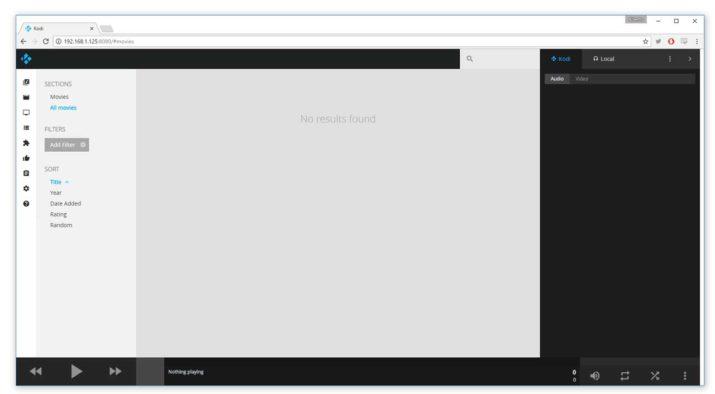
También es bueno tener varios perfiles si varias personas van a utilizar el mismo dispositivo. Cada uno de ellos tiene su apariencia personalizada, biblioteca multimedia, feeds RSS y ajustes de red. Los usuarios con permisos de administrador pueden también bloquear carpetas individualmente a los usuarios.
Para crear un perfil, vamos a Sistema – Ajustes de perfil – Perfiles – Añadir perfil. Podemos elegir hacer una copia del actual, o que sea un perfil desde cero. Para que salga la pantalla y elegir varios usuarios, tenemos que ir a General dentro de Ajustes de perfil y activar Mostrar pantalla de inicio de sesión al arrancar.
3. Aumentar el límite del bufer
Si utilizas Kodi para ver televisión en directo o para ver contenido en otros servicios de streaming, es posible que en algunas ocasiones se te pare la reproducción porque esté haciendo bufer. Esto puede ocurrir incluso si tienes una conexión de fibra óptica, ya que el número de usuarios demandando el contenido pueden saturar la conexión. Aunque a corto plazo reducir la calidad del streaming puede ayudar a mejorar su estabilidad, también podemos modificar el tamaño de la cache de Kodi.
Para hacer esto, es necesario editar el archivo advancedsettings.xml, que varía de ubicación dependiendo del sistema operativo que utilices.
- Android — Android/data/org.xbmc.kodi/files/.kodi/userdata/
- iOS — /private/var/mobile/Library/Preferences/Kodi/userdata/
- Linux — ~/.kodi/userdata/
- Mac — /Users/<your_user_name>/Library/Application Support/Kodi/userdata/
- LibreELEC y OpenELEC — /storage/.kodi/userdata/
- Windows — C:\Users\Username\AppData\Roaming\Kodi\Userdata
Una vez localicemos el archivo, lo abrimos para editarlo, y localizamos dos líneas:
<memorysize>20971520</memorysize>
<readfactor>1</readfactor>
El primero (memorysize) determina la cantidad de RAM que puede utilizar Kodi. Si se pone a cero, podrá usar RAM ilimitada.
El segundo (readfactor) cambia la cantidad de ancho de banda que Kodi puede usar para buffering. Cuanto mayor sea el número, más ancho de banda cogerá.
Guardamos el archivo, y ya no deberíamos tener más problemas con el buffering. En el caso de tenerlos, ya no podemos hacer más que intentar encontrar otra fuente.
4. Usa add-ons legales
Uno de los principales argumentos en contra de Kodi es que se pueden instalar add-ons ilegales para ver contenido como eventos deportivos en directo o películas pirata. Para asegurarte de que usas add-ons legales, éstos se encuentran disponibles en el repositorio oficial de Kodi, el cual viene preinstalado con el programa/aplicación. En ellos encontramos add-ons para música, como radios online, o para películas, con una gran multitud de canales (aunque pocos en español, y algunos con bloqueo regional).
Para instalar un add-on oficial, vamos a Add-ons – Descargar. Ahí elegimos el tipo de add-on, y le damos a instalar para poder usarlo. Para instalar un add-on no oficial, pinchamos en la caja de cartón abierta que sale en Add-ons, y podemos instalarlo desde un archivo .zip. Para ello, tendremos que activar en los ajustes los Orígenes desconocidos, al igual que ocurre en Android con los .apk.
5. Revisa todas las categorías de Add-ons
Si queremos limitarnos a usar Kodi para reproducir películas, nos estaremos perdiendo un gran parte de la experiencia de uso que puede llegar a ofrecer la plataforma. En las diferentes categorías de add-ons podemos encontrar skins, salvapantallas, sonidos o idiomas. En el apartado de El Tiempo, podemos ver la previsión meteorológica con aplicaciones tan completas como Weather Underground. Otra opción que tenemos a nuestro alcance es poder ver fotos de redes sociales de un rápido vistazo, con add-ons de redes como Flickr, Facebook o nubes como OneDrive. O también podemos activar el Wake-on-LAN con un add-on, así como sacar letras automáticamente para nuestras canciones.
Cuantos más add-ons instalemos, mejor quedará unificado el uso de Kodi en nuestros reproductores, sin tener que salir ni siquiera de su interfaz.
6. Crea un feed de noticias
Aunque para ver noticias se utilicen normalmente feeds como Feedly, o redes sociales como Twitter o Facebook, también podemos utilizar Kodi para ver noticias. En Kodi 17 y posteriores hay que activarlo manualmente en Sistema – Ajustes de Interfaz – Otros. Ahí activamos la opción de Activar noticias RSS. Para añadir páginas web, pinchamos en Edit. Kodi nos instalará un add-on, y ya podremos añadir la página que queramos.
7. Ten una copia de seguridad siempre a mano
Al ser tan personalizable y tener tantas opciones a tu alcance, es posible que configurando algo estropeemos nuestra instalación de Kodi. Para evitar perder horas de configuración, podemos hacer backups. Para ello, tenemos que instalar un add-on que se encuentra en Add-ons – Descargar – Add-ons de programas. Buscamos “Backup” y lo instalamos. Para ejecutar un backup, tenemos que ir a Add-ons – Addons de programas – Backup.
Cuando lo ejecutemos por primera vez, nos pedirá que elijamos opciones como la ruta donde queremos que se guarde, así como programar que se hagan copias cada cierto tiempo. Gracias a esto, cuando se nos cuelgue o nos falle la aplicación, podemos ejecutar el último backup a través del mismo add-on.
Fuente > ADSLZone